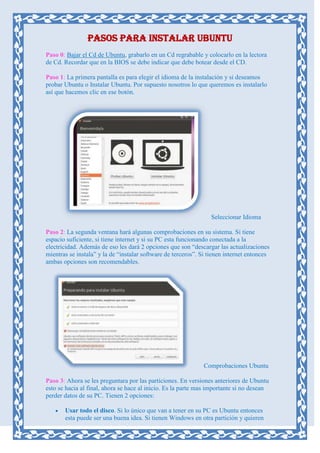
Paso ubuntu
- 1. PASOS PARA INSTALAR UBUNTU Paso 0: Bajar el Cd de Ubuntu, grabarlo en un Cd regrabable y colocarlo en la lectora de Cd. Recordar que en la BIOS se debe indicar que debe botear desde el CD. Paso 1: La primera pantalla es para elegir el idioma de la instalación y si deseamos probar Ubuntu o Instalar Ubuntu. Por supuesto nosotros lo que queremos es instalarlo así que hacemos clic en ese botón. Seleccionar Idioma Paso 2: La segunda ventana hará algunas comprobaciones en su sistema. Si tiene espacio suficiente, si tiene internet y si su PC esta funcionando conectada a la electricidad. Además de eso les dará 2 opciones que son “descargar las actualizaciones mientras se instala” y la de “instalar software de terceros”. Si tienen internet entonces ambas opciones son recomendables. Comprobaciones Ubuntu Paso 3: Ahora se les preguntara por las particiones. En versiones anteriores de Ubuntu esto se hacia al final, ahora se hace al inicio. Es la parte mas importante si no desean perder datos de su PC. Tienen 2 opciones: Usar todo el disco. Si lo único que van a tener en su PC es Ubuntu entonces esta puede ser una buena idea. Si tienen Windows en otra partición y quieren
- 2. mantenerlo entonces esta opción no es conveniente pues lo que hace es borrar todo el disco. Especificar opciones manualmente. Esto es si desean espeficar las particiones manualmente. Esto ya se explico mas arriba. Instalar junto con otros. Esta es la opción a usar si quieren tener Ubuntu y Windows juntos. En la imagen no aparece la opción porque yo no tenia ningún Windows en el disco, pero si ustedes tienen Windows les aparecerá esa opción. Particiones Ubuntu Luego de elegir las particiones aparecerá un cartel donde les informara sobre los cambios que se van a realizar. Es importante que revisen que todo esta como ustedes quieren para que no se borren datos ni nada. Porque apenas hagan clic en el botón „Instalar ahora‟ el proceso de particionado comenzara. Verificar Particionado! Pasó 4: Esa fue una de las más grandes novedades en la instalación de Ubuntu. Mientras el particionado ya ha comenzado ahora vamos a continuar con el resto de la instalación. Lo siguiente es elegir la posición geográfica para establecer la hora. Hagan clic en el mapa donde corresponda.
- 3. Elegir Ubicación Paso 5: Ahora se elige la distribución del teclado. Esto no es el idioma del sistema sino la distribución que tienen las teclas de su teclado. Por ej.: los teclados de estados unidos no tienen ñ. Como mi teclado es español elijo España. Distribución teclado Paso 6: Establecer el nombre de usuario. La password de ese usuario. Y si se va a iniciar sesión automáticamente o no. Establecer usuario
- 4. Paso 7: En realidad el paso 7 es solo ver las diapositivas hasta que termine de instalarse Ubuntu. Diapositivas Paso 8: Una vez finalizada la instalación les aparecerá el siguiente cartel. Reiniciar Deben hacerle caso y recuerden quitar el Cd antes de que se reinicie la PC. Paso 9: Al prender la compu ya podrán elegir con que sistema iniciar la PC. En este ejemplo yo solo tengo Ubuntu así que no aparecen mas opciones. Inicio de la PC NOMBRE: PAMELA ZAMBRANO
